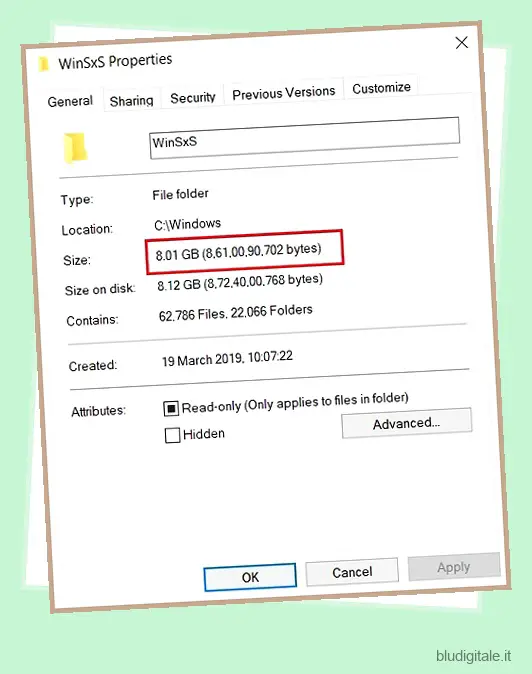Gli utenti che utilizzano Windows 10 da anni sanno bene che lo spazio disponibile su disco dell’unità del sistema operativo si riduce nel tempo senza una ragione apparente. Diventa ancora peggio se si utilizza il computer per un tempo più lungo senza alcuna manutenzione. Il colpevole che stai cercando è la cartella WinSxS che si trova all’interno dell’unità del sistema operativo. Microsoft lo chiama “Windows Side By Side” o genericamente l’archivio dei componenti. La cartella contiene tutti i tipi di file di sistema che vengono utilizzati per risolvere vari problemi sul tuo PC Windows . Tuttavia, la dimensione della cartella continua a consumare lo spazio cruciale e questo è il punto dolente della maggior parte degli utenti. Quindi, in questo articolo, condividerò un modo semplice per eliminare la cartella WinSxS senza influire sulla stabilità del tuo PC. Detto questo, iniziamo.
Cos’è esattamente la cartella WinSxS?
Prima di andare avanti, esaminiamo alcuni punti cruciali. Prima di tutto, non puoi eliminare completamente la cartella WinSxS, ma puoi sicuramente ridurne le dimensioni. Il motivo è che la cartella WinSxS contiene molte importanti librerie e componenti del sistema operativo necessari per risolvere i problemi relativi al sistema operativo. Quindi, in un certo senso, non si dovrebbe toccare la cartella WinSxS poiché è lì per mantenere il nostro PC sano e salvo .
Se volete continuare a leggere questo post su "Come eliminare la cartella WinSxS su Windows 10" cliccate sul pulsante "Mostra tutti" e potrete leggere il resto del contenuto gratuitamente. ebstomasborba.pt è un sito specializzato in Tecnologia, Notizie, Giochi e molti altri argomenti che potrebbero interessarvi. Se desiderate leggere altre informazioni simili a Come eliminare la cartella WinSxS su Windows 10, continuate a navigare sul web e iscrivetevi alle notifiche del blog per non perdere le ultime novità.
Tuttavia, il punto è che la cartella WinSxS continua a ingrandirsi nel tempo e se si utilizza una macchina per anni, la cartella occuperebbe circa il 40% dell’unità del sistema operativo, il che è completamente folle. Quindi, cosa sta succedendo esattamente in quella cartella? In realtà, oltre ai componenti del sistema operativo, Windows mantiene anche i file di aggiornamento nella cartella WinSxS. Pertanto, ogni volta che ricevi un nuovo aggiornamento, i file vengono scaricati e archiviati nel caso in cui riscontri un problema in futuro e desideri eseguire il rollback a una build precedente. Fondamentalmente, ogni volta che ricevi un aggiornamento, i file vengono accumulati in quella cartella, risultando in una dimensione incredibilmente maggiore dell’unità del sistema operativo.
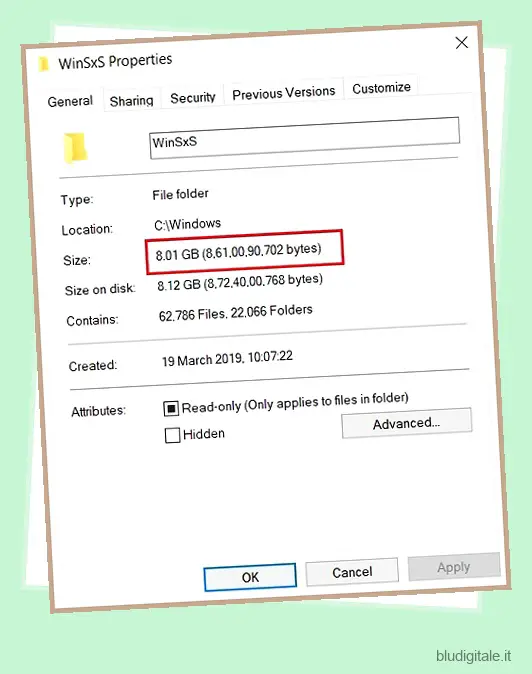
Sarebbe sbagliato dire che Microsoft non ha provato a risolvere il problema. Attualmente, Windows 10 viene fornito con un servizio di manutenzione automatizzato che ripulisce i file che sono stati sostituiti dopo un mese. Tuttavia, gli utenti segnalano che non funziona come previsto, quindi è così. Ad ogni modo, ora che abbiamo compreso il problema in questione, eseguiremo i passaggi per ridurre le dimensioni della cartella in modo da non ostacolare la stabilità del sistema.
Passaggi per ripulire la cartella WinSxS
Passeremo attraverso un processo in due fasi per completare questa attività. Innanzitutto, utilizzeremo uno strumento interno e poi passeremo a un metodo di pulizia manuale. Detto questo, iniziamo.
-
Riduci le dimensioni della cartella utilizzando lo strumento DISM
Utilizzeremo lo strumento DISM (Deployment Image Servicing and Management) per ripulire la cartella. Lo strumento DISM viene utilizzato per mantenere intatta l’immagine di Windows e preparare gli ambienti di ripristino.
1. Premere una volta il tasto Windows e digitare “cmd” nella casella di ricerca. Successivamente, fai clic su “Esegui come amministratore” nel sottomenu.
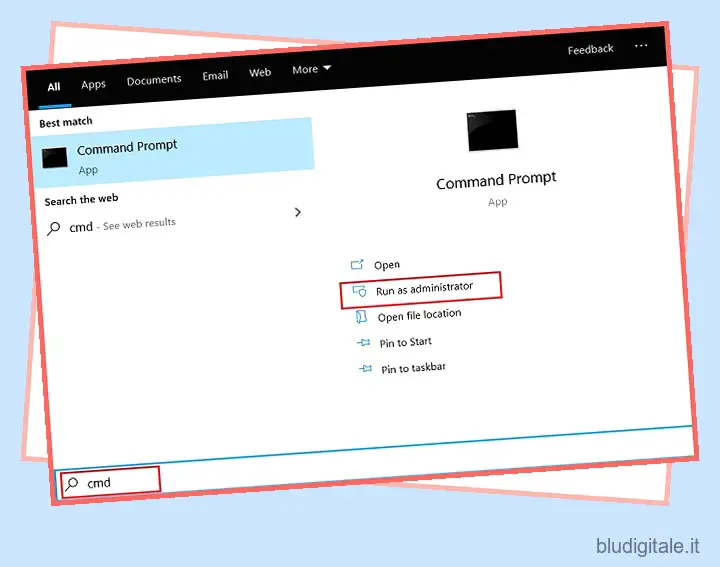
2. Una volta aperta la finestra del prompt dei comandi, eseguire il comando seguente per verificare se nella cartella sono disponibili file ridondanti. Se dice che la pulizia è consigliata in fondo, vai al passaggio successivo.
dism /Online /Cleanup-Image /AnalyzeComponentStore

3. Ora esegui il secondo comando per avviare finalmente il processo di pulizia. Al termine del processo, il gioco è fatto. La cartella WinSxS dovrebbe liberarsi considerevolmente.
Nota: il processo potrebbe richiedere del tempo, quindi mantieni la pazienza.
dism /online /Cleanup-Image /StartComponentCleanup
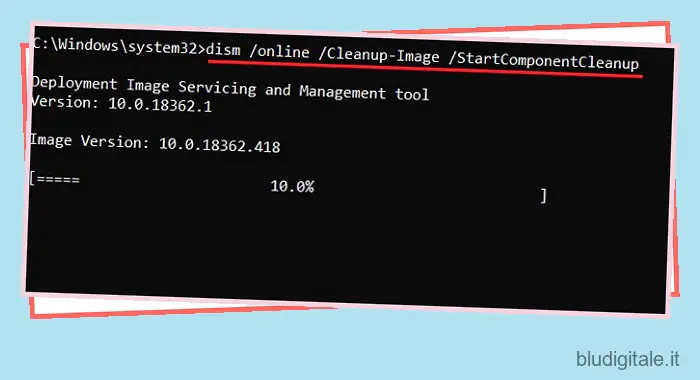
-
Elimina i file di aggiornamento utilizzando la pulizia del disco
1. Fare clic con il pulsante destro del mouse sull’unità del sistema operativo (in genere, unità C) e aprire “Proprietà” . Qui, fai clic su “Pulizia disco”.
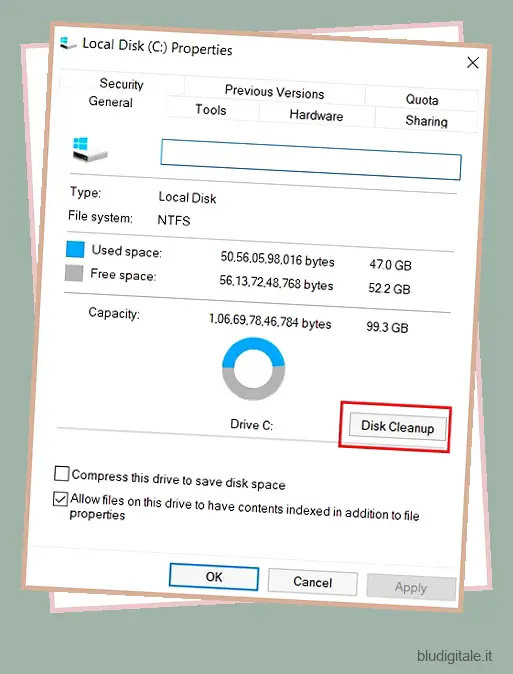
2. Successivamente, fai clic sul pulsante “Pulisci file di sistema” in basso a sinistra.
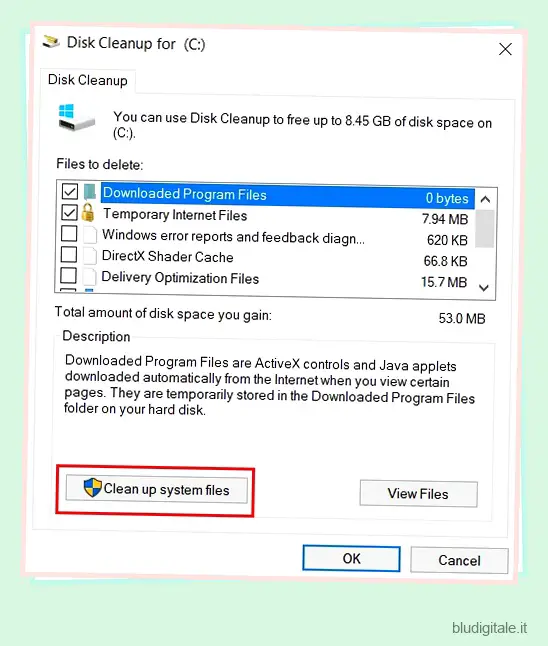
3. Ora, deseleziona tutte le caselle e seleziona “Pulizia Windows Update” in alto. Successivamente, fai clic sul pulsante “OK”. Voilà, un’enorme quantità di file di aggiornamento nella cartella WinSxS verrà eliminata all’istante. Ora riavvia il PC e scoprirai che l’unità del sistema operativo occupa meno spazio.
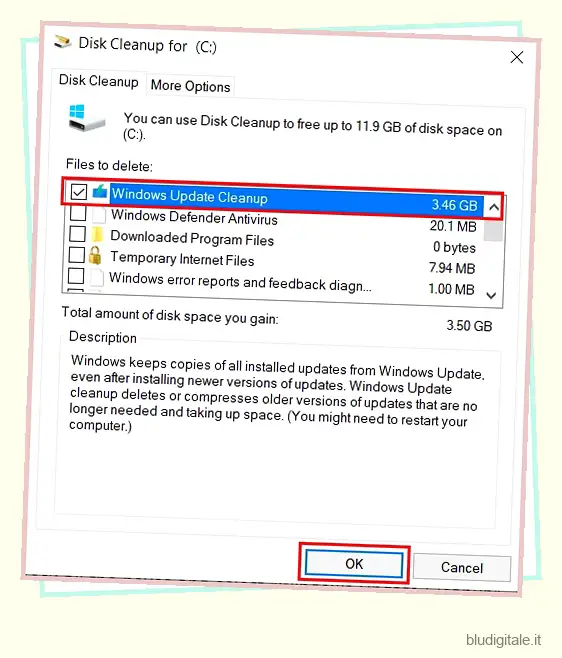
Questo dovrebbe rilasciare sufficientemente lo spazio di archiviazione sul tuo computer Windows e renderlo più veloce. Una cosa da notare qui è che a volte se il PC è troppo vecchio, è meglio reimpostare Windows 10 per ricominciare da capo. Ricordati di eseguire un backup del tuo PC Windows 10 prima di eseguire il processo di ripristino.
Elimina la cartella WinSxS e recupera spazio
Quindi questa era la nostra guida su come eliminare la cartella WinSxS e liberare l’unità del sistema operativo. Il motivo per cui Windows rallenta dopo anni di utilizzo è dovuto a questi file che intasano lo spazio di memoria cruciale. Quindi, se vuoi velocizzare il tuo computer , anche la riduzione della cartella WinSxS farebbe un’enorme differenza in termini di prestazioni. Comunque, questo è tutto da noi. Se vuoi saperne di più su Windows 10, commenta in basso e facci sapere.